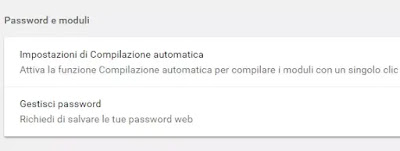 A função de autocompletar do navegador é conveniente tanto na lista de endereços para serem sugeridos os links corretos para sites já visitados no passado, quanto no preenchimento de formulários, para preenchimento de campos de cadastro e até senhas nas telas de login.
A função de autocompletar do navegador é conveniente tanto na lista de endereços para serem sugeridos os links corretos para sites já visitados no passado, quanto no preenchimento de formulários, para preenchimento de campos de cadastro e até senhas nas telas de login.Esse recurso de preenchimento automático torna as coisas mais fáceis e rápidas e garante que na próxima vez que você for solicitado a inserir as mesmas informações nesse formulário ou em formulários semelhantes em outros sites.
Vimos como limpar as sugestões na barra de endereços e caixas de texto selecionando o resultado com as setas e usando as teclas Shift-Delete no teclado.
Em alguns casos, pode ser preferível desabilitar o preenchimento automático, para ver os dados pessoais e os sites visitados aparecerem nas sugestões que seria preferível não mostrar.
A questão da privacidade é real se outras pessoas usarem o mesmo navegador e puderem ler os dados armazenados quando o mouse for clicado em uma caixa de texto, formulário ou barra de endereço.
Neste mini guia, vemos como você pode desabilitar o preenchimento automático de formulários e também de senhas no Chrome e Firefox.
Desative o preenchimento automático no Chrome no PC
Para desativar a função de preenchimento automático do Chrome, abra as configurações do navegador pressionando o botão com três pontos verticais no canto superior direito e depois em Configurações.
Na guia de configurações, vá para a seção Compilação automática à esquerda e desative as opções relacionadas Endereços e mais. para ser mais preciso: "Salvar e preencher endereços" para desabilitar o preenchimento automático de formulários (que preenchem automaticamente os campos dos formulários de cadastro, como endereço residencial, telefone, número do cartão de crédito, etc.).
Na mesma seção, você também pode desativar as opções:
- Métodos de Pagamento
- Senha que permite armazenar senhas no Google Chrome, atrás da conta do Google.
Para desativar as sugestões da barra de endereço no Chrome, acesse Voce e google em seguida, clique em Sincronização e serviços do Google. Em Outros serviços do Google, desative a opção Pesquisas e URLs de preenchimento automático.
As mesmas opções de preenchimento automático também são no Chrome mobile para Android e iPhone.
Aqui também é possível desabilitar o preenchimento automático de formulários e verificar endereços e cartões de crédito armazenados pressionando a tecla com três pontinhos no canto superior direito e depois acessando Configurações> Compilação automática e pagamentos.
Permanecendo nas configurações do Chrome, na seção Privacidade, você também pode desativar a opção de termos de pesquisa e sugestões de sites na barra de endereços.
Desative o preenchimento automático de campos de formulário e login no Firefox
Se você abrir as opções do Firefox (no menu que aparece pressionando o botão com três linhas no canto superior direito), você pode ir para a seção Privacidade e segurança, pressionar no menu suspenso histórico e escolher configurações personalizadas para ver aparece uma série, outras opções.
Em seguida, remova a marca de seleção ao lado de Mantenha seu histórico de pesquisa e formulário para desabilitar a função que armazena os dados do formulário e as pesquisas feitas.
Na mesma tela, você pode desativar a opção Preencha automaticamente as credenciais de login na seção Credenciais e senhas. Mais abaixo, você pode desabilitar as opções na barra de endereço para desabilitar as credenciais de login de preenchimento automático.
Leia também: O que é melhor entre Firefox e Chrome?


























